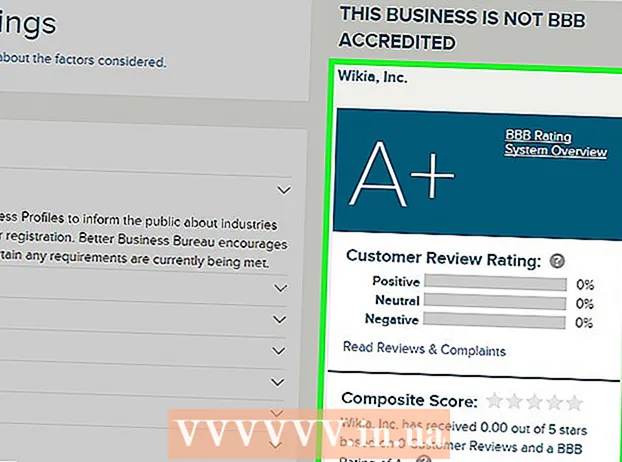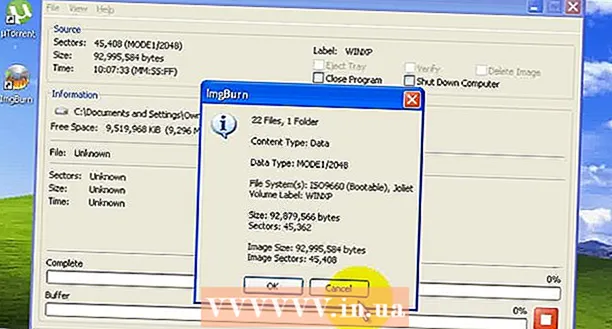Autora:
Bobbie Johnson
Data De La Creació:
7 Abril 2021
Data D’Actualització:
1 Juliol 2024

Content
Obteniu informació sobre com podeu desactivar les comunicacions sense fils amb dispositius Apple propers. AirDrop utilitza Bluetooth en un iPhone, iPad o Mac per crear una connexió Wi-Fi directa.
Passos
Mètode 1 de 2: en un iPhone o iPad
 1 Feu lliscar el dit cap avall des de la part superior de la pantalla per obrir el Centre de control.
1 Feu lliscar el dit cap avall des de la part superior de la pantalla per obrir el Centre de control. 2 Toqueu el botó AirDrop: a la dreta de la part central del centre de control.
2 Toqueu el botó AirDrop: a la dreta de la part central del centre de control. - Es mostrarà un dels estats següents sota la paraula "AirDrop":
- Apagar;
- Només per a contactes;
- Per a tot.
- Es mostrarà un dels estats següents sota la paraula "AirDrop":
 3 Toqueu Desactiva per desactivar-lo. AirDrop. Fins que no torneu a engegar-lo, el dispositiu no rebrà fotos ni altres dades mitjançant AirDrop.
3 Toqueu Desactiva per desactivar-lo. AirDrop. Fins que no torneu a engegar-lo, el dispositiu no rebrà fotos ni altres dades mitjançant AirDrop.
Mètode 2 de 2: al Mac
 1 Obriu el menú Finder fent clic a la icona de cara somrient blava i blanca al Dock. S'obrirà una finestra del Finder a l'escriptori.
1 Obriu el menú Finder fent clic a la icona de cara somrient blava i blanca al Dock. S'obrirà una finestra del Finder a l'escriptori.  2 Feu clic a AirDrop a Preferits a la barra d'eines a la part esquerra de la finestra del Finder.
2 Feu clic a AirDrop a Preferits a la barra d'eines a la part esquerra de la finestra del Finder. 3 Feu clic a "Permet el meu descobriment" a la part inferior de la finestra d'AirDrop per mostrar el menú desplegable.
3 Feu clic a "Permet el meu descobriment" a la part inferior de la finestra d'AirDrop per mostrar el menú desplegable. 4 Seleccioneu Ningú per evitar que els dispositius propers descobreixin el vostre Mac mitjançant AirDrop.
4 Seleccioneu Ningú per evitar que els dispositius propers descobreixin el vostre Mac mitjançant AirDrop.